

|
Microsoft Office PowerPoint是指微软公司的演示文稿软件。Microsoft Office PowerPoint做出来的东西叫演示文稿,其格式后缀名为:ppt、pptx;或者也可以保存为:pdf、图片格式等。 在幻灯片中怎么将图片变成圆形呢,下面给大家介绍一下如何将 ppt 里的图片统一变成圆形图。 打开【PPT】,点击上方工具栏的【插入】,然后选择【形状】,在新的界面中,找到并点击【圆形】,选中后: 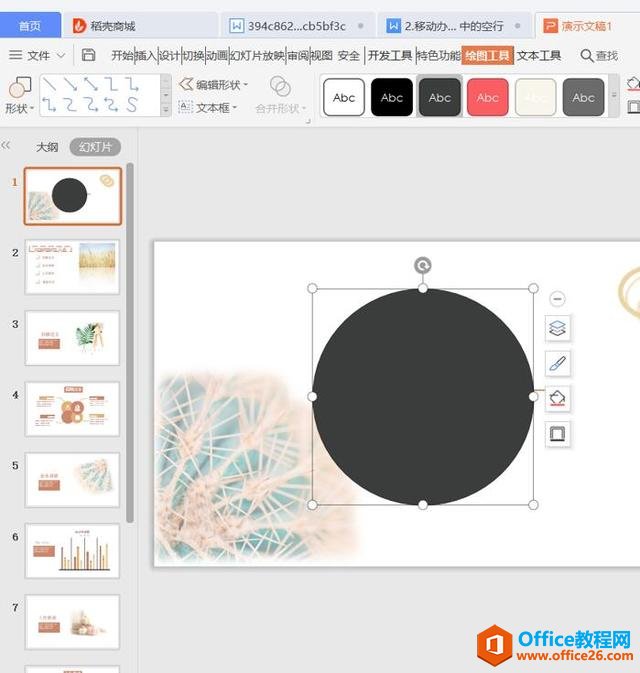 ? ?PPT想插入图片的地方绘制一个圆形,接下来在上方找到【填充】按钮,点击【填充】按钮旁边的倒三角,在选项的下方,选择【图片或纹理】: 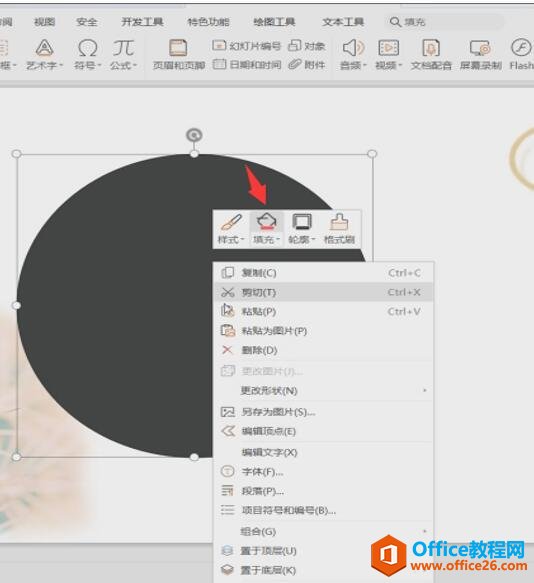 ? ?然后在下一级选项中,点击【本地图片】,接下来找到自己想要插入的图片,选中后点击【打开】,就会发现图片就填充在圆形里了: 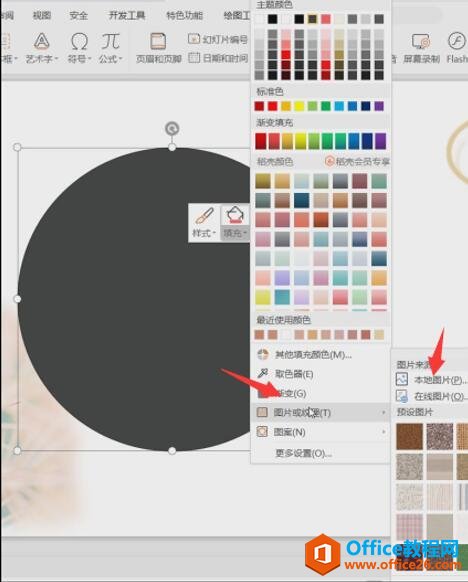 ? ?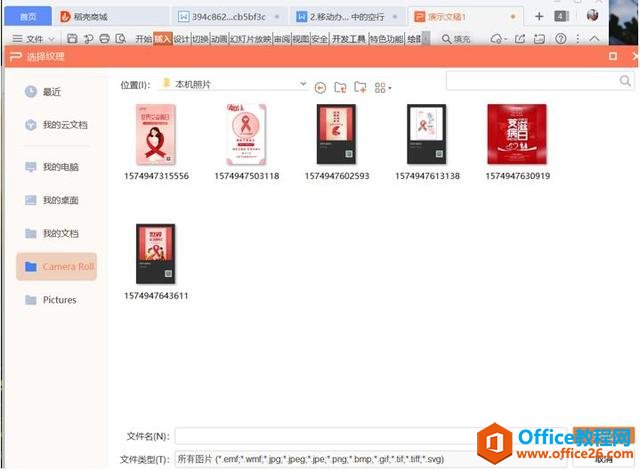 ? ?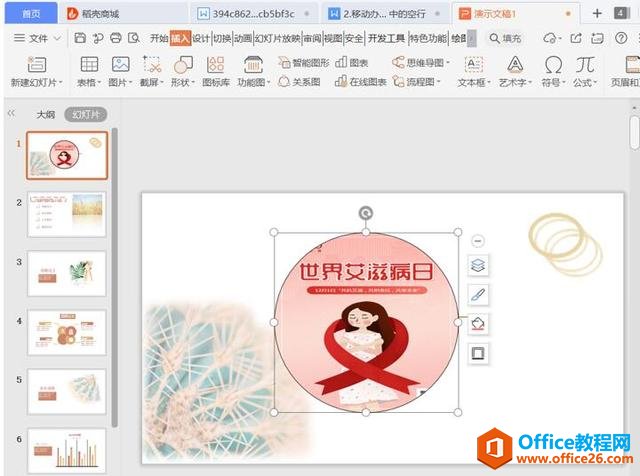 Office PowerPoint使您可以快速创建极具感染力的动态演示文稿,同时集成更为安全的工作流和方法以轻松共享这些信息。 |
温馨提示:喜欢本站的话,请收藏一下本站!